word批量修改所有英文字体
来源:网络收集 点击: 时间:2024-02-27【导读】:
我们常常会用word浏览各种文件,有的时候遇到一些中英文资料,我们可能会觉得英文字体比较难看或者看不习惯,怎样才能只修改英文字体而不动中文字体呢?下面,小编就来说说怎么用word批量修改所有英文字体。方法/步骤1/6分步阅读 2/6
2/6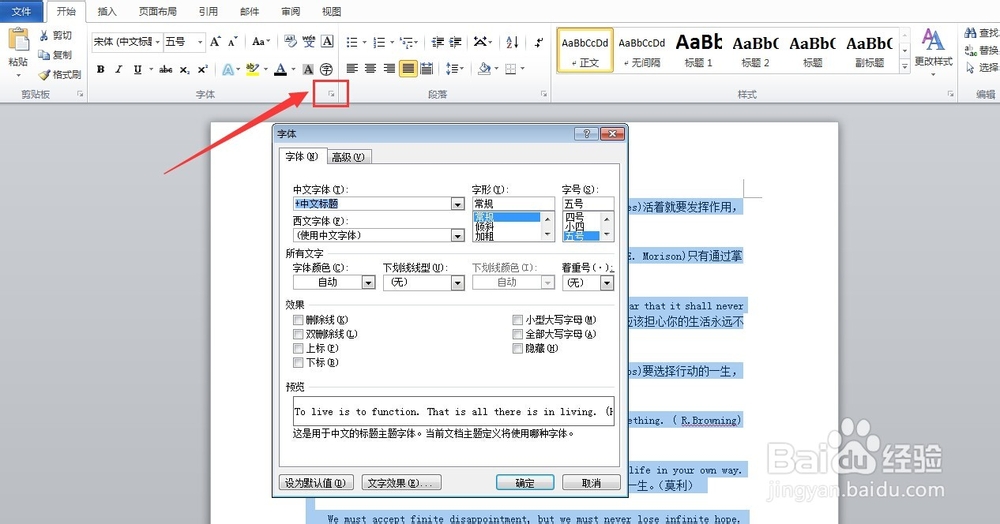 3/6
3/6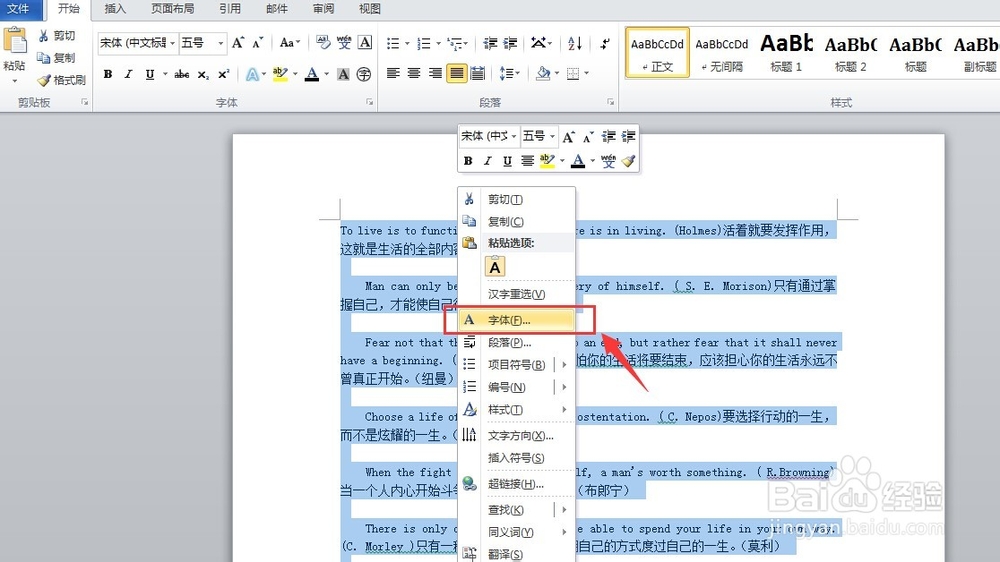 4/6
4/6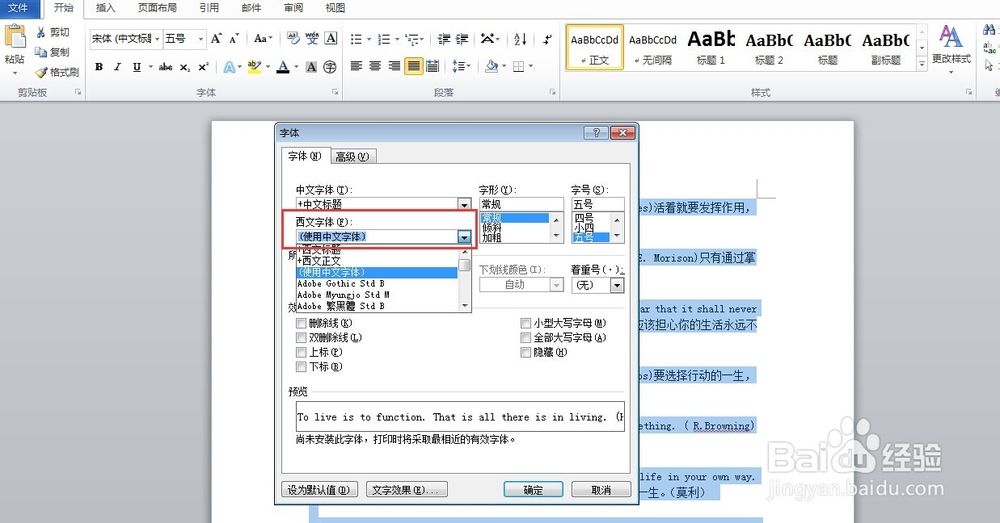 5/6
5/6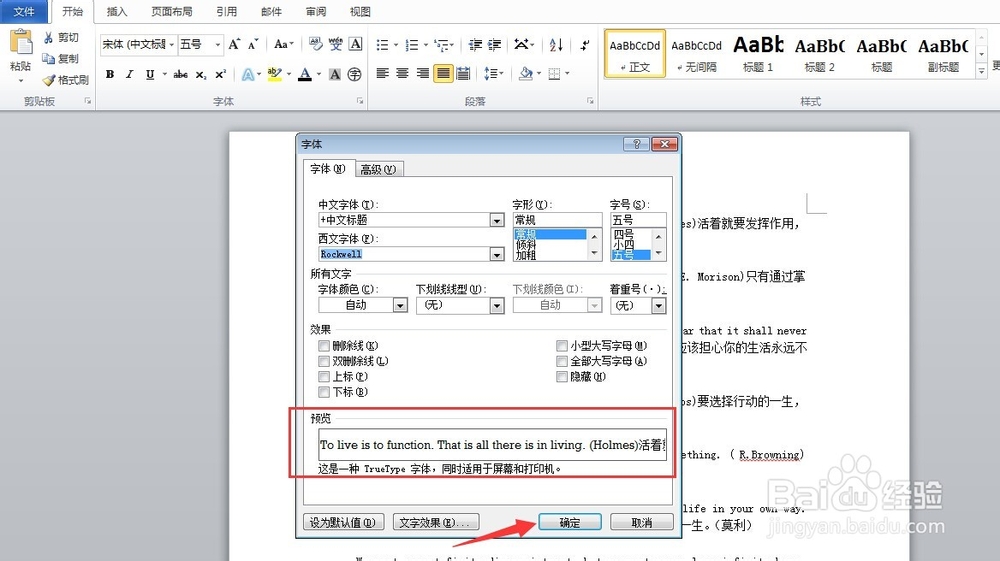 6/6
6/6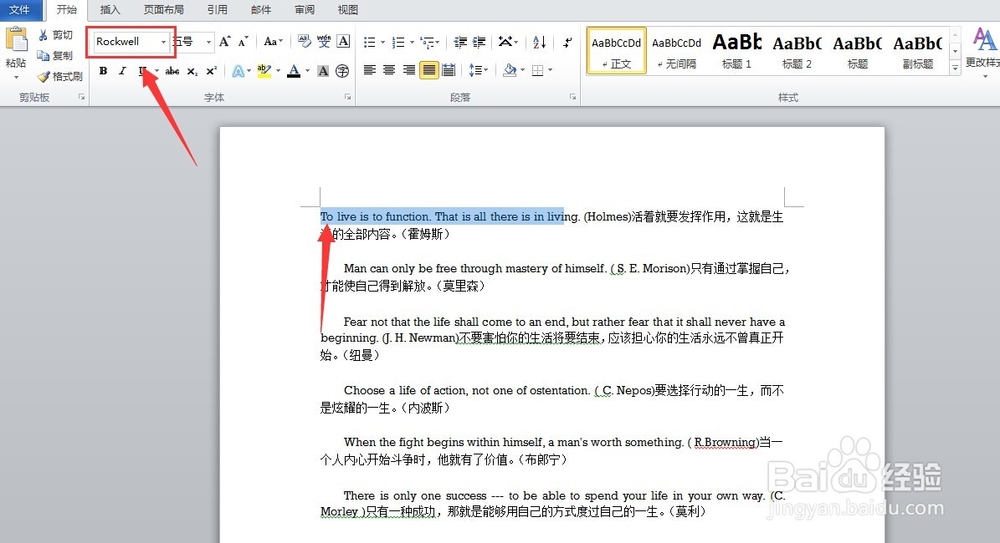
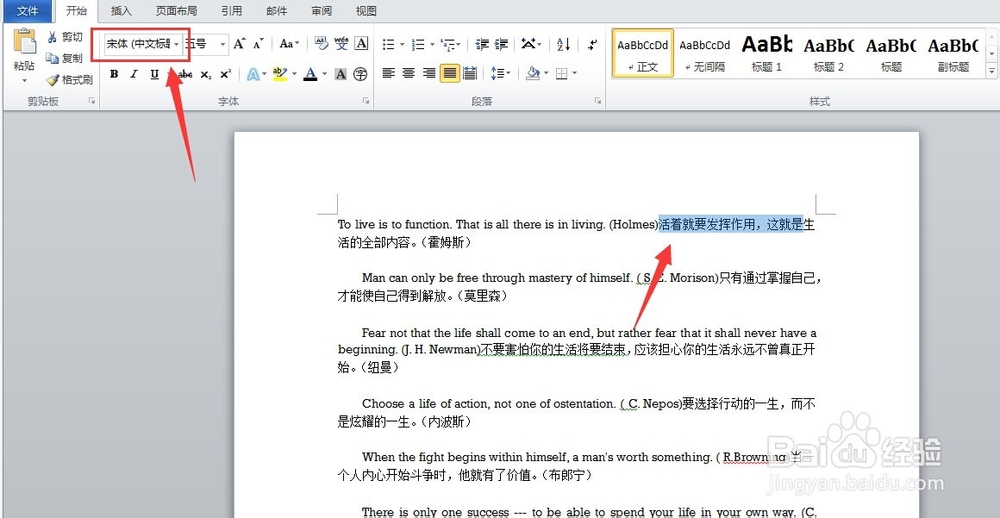 注意事项
注意事项
首先,打开一份word文档,我们可以发现,现在的中英文字体都是“宋体”,小编希望能够只修改英文字体而不修改中文字体。
 2/6
2/6我们先按住ctrl+a选中想要修改的中英文,也就是本文档中的全文。点击图示符号,打开字体面板。
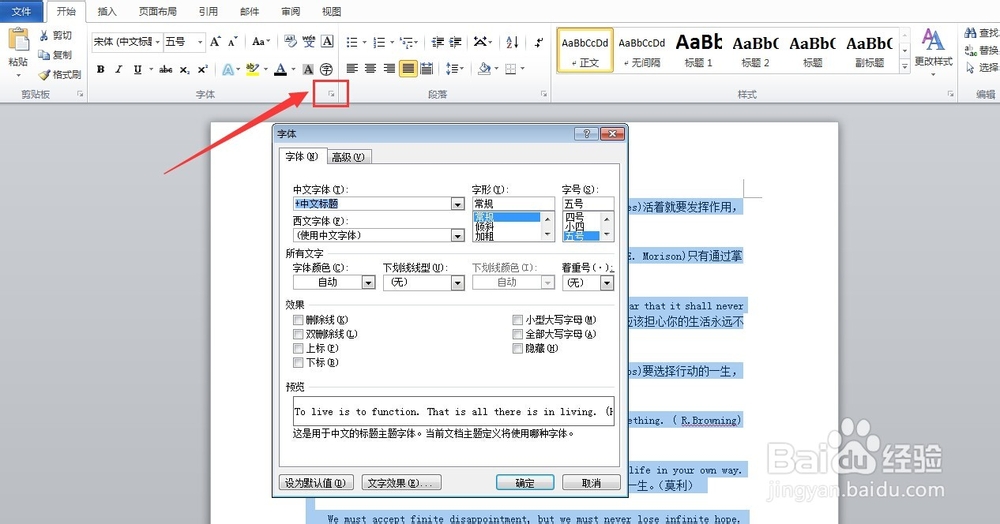 3/6
3/6除了以上方法,如果你的word版本和小编有所不同,我们也可以在文字上右击,选择字体,同样可以打开字体面板。
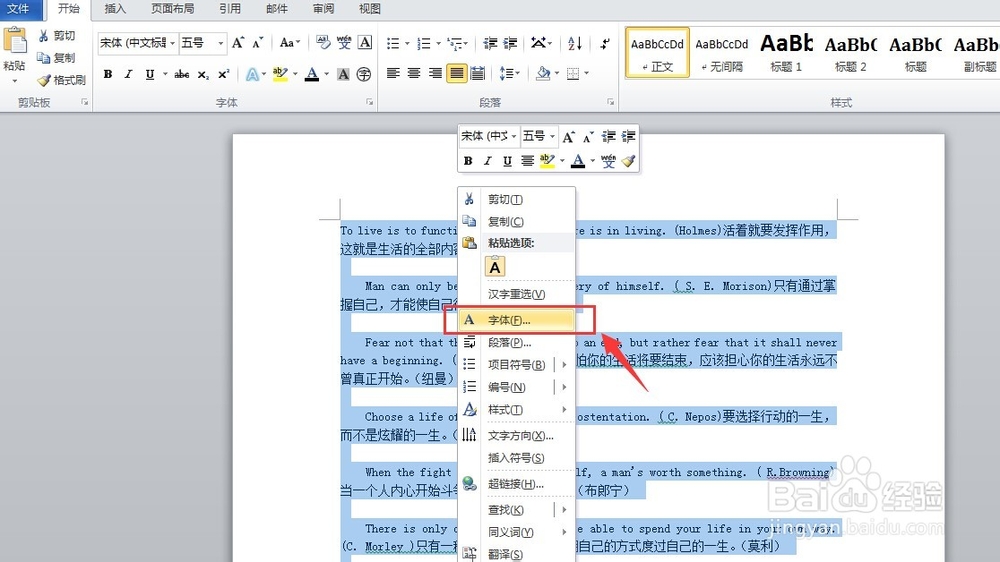 4/6
4/6在打开的字体面板中找到“西文字体”,默认状态是使用中文字体的,所以我们点开“西文字体”右边的下拉三角,选择自己喜欢的英文字体。
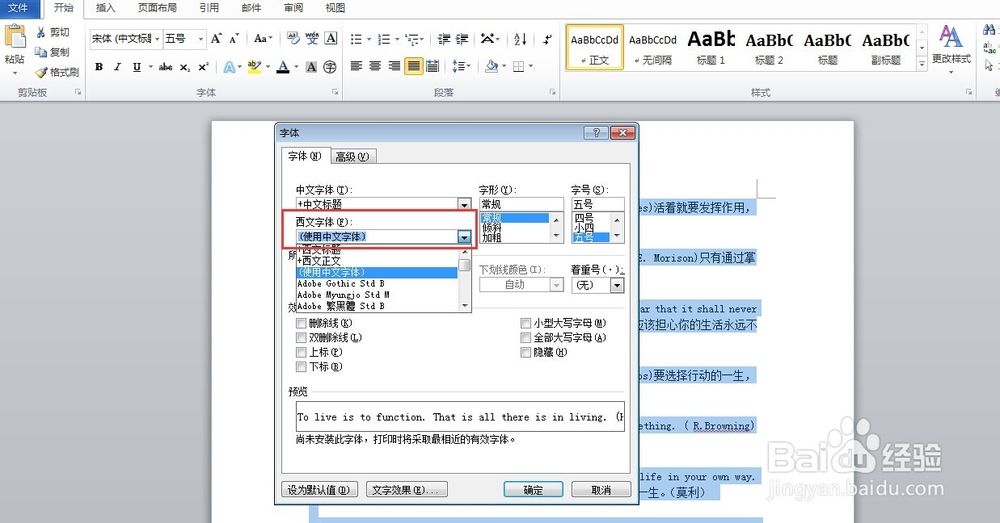 5/6
5/6在小编框选的预览框中,大家可以看到每一种字体的效果,选择一种你喜欢的,点击确定即可应用于全文。
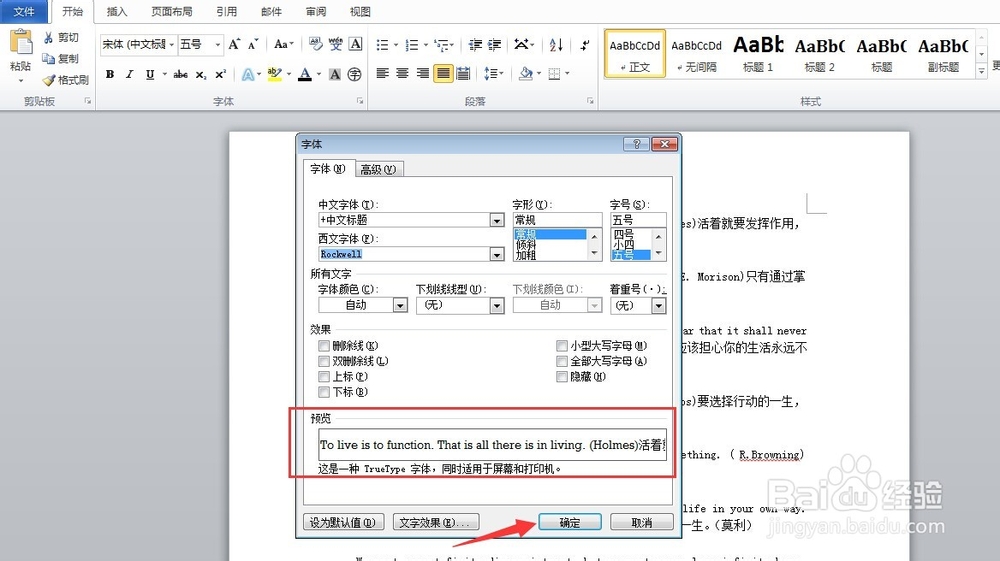 6/6
6/6现在,我们分别选中一些英文和中文,在字体框中的字体就会截然不同,也就是说,我们已经完成了批量修改英文字体的目的。
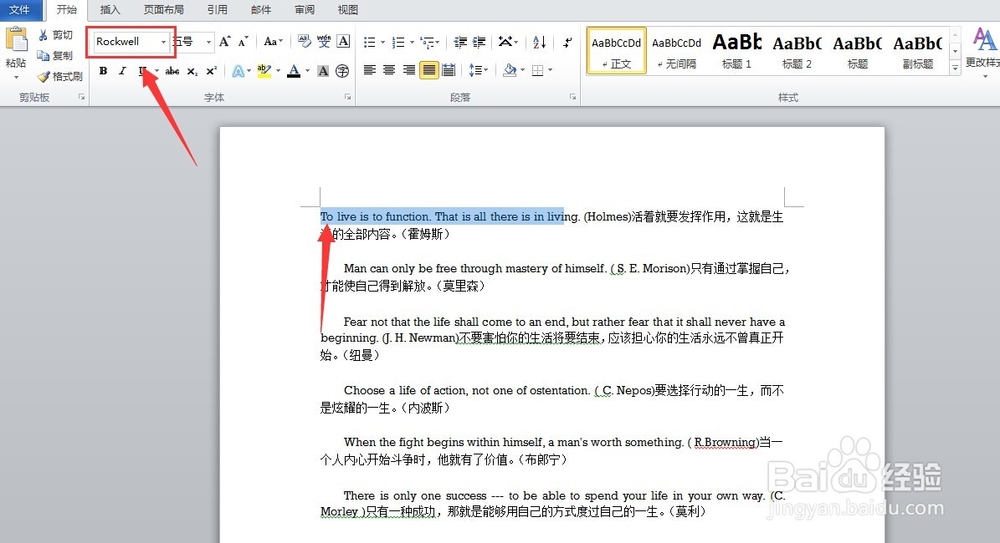
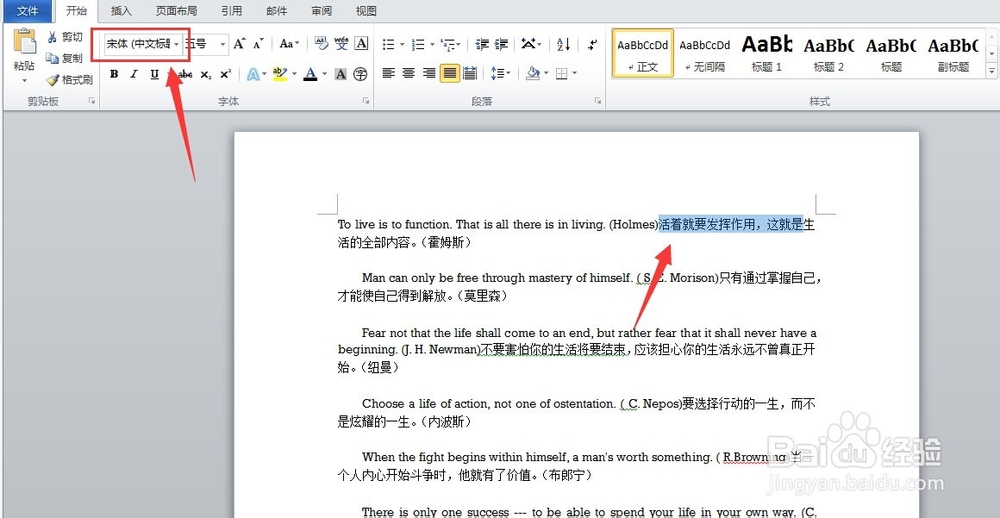 注意事项
注意事项如果喜欢本文,不妨点击屏幕右上方小编的ID,还有更多【相关精彩】;如果本文帮到了你,也可以点击屏幕右下方的【分享】键,将它分享给更多朋友!
如果你有任何疑问或者想法,欢迎点击屏幕下方的【评论】键进行评论,小编会及时进行回复的。最后,感谢您的阅读O(∩_∩)O~
word字体版权声明:
1、本文系转载,版权归原作者所有,旨在传递信息,不代表看本站的观点和立场。
2、本站仅提供信息发布平台,不承担相关法律责任。
3、若侵犯您的版权或隐私,请联系本站管理员删除。
4、文章链接:http://www.1haoku.cn/art_158186.html
上一篇:小米手机如何关闭自动亮度调整
下一篇:建行生活怎么查看登录历史记录
 订阅
订阅